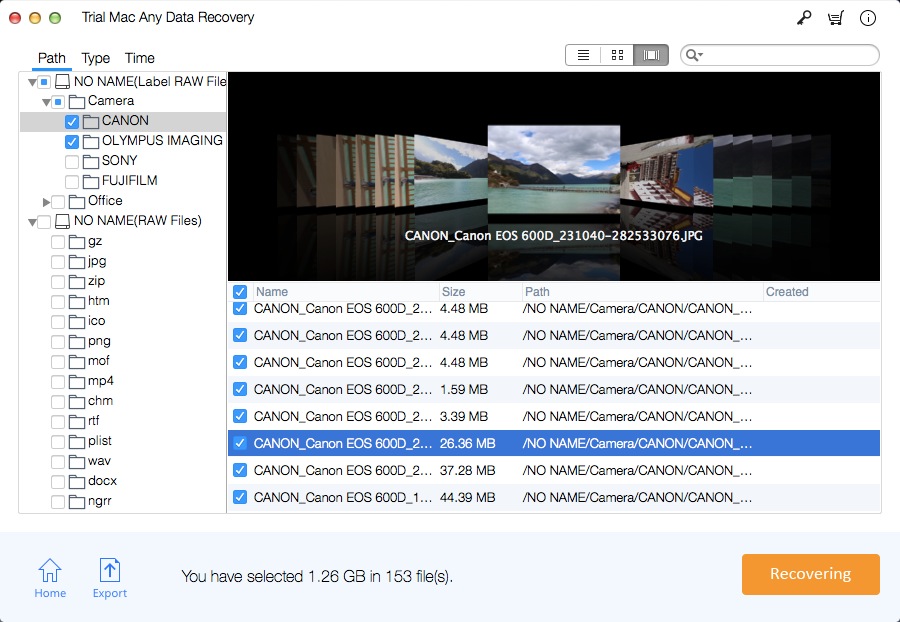5 Yol - Kaydedilmemiş / Silinmiş / Kayıp Word Belgesi Mac Nasıl Kurtarılır
"Merhaba, Word'ü MacOS High Sierra'da yazdığımda," Kaydet "düğmesini tıkladığımda bana istendi: Word beklenmedik bir şekilde çıkmak zorunda kaldı. Belge kelimesini tekrar açtığımda, şunu buldum Son tamamlamalardan bazıları kaydedilmedi. Lütfen Mac'te kaydedilmemiş Word belgelerini nasıl kurtaracağımı söyle. "
"Herkese merhaba, Mac'te silinen Word 2016 dosyalarını kurtarmanın bir yolu var. PS: Bunları çöp kutusundan bulamıyorum ve orijinal kayıtlı konumlarını bulamıyorum."
"Mac'te kaydedilmemiş Word belgelerini kurtarmanın hızlı bir yolu var mı? Bu öğleden sonra yanlışlıkla" Kaydetme "yi tıklattım. Çalışmamı tamamlamak için tüm günümü harcadım, kaydedilmemiş Word belgelerini kurtarmanın ne etkili yolu , cevabınızı çevrimiçi bekliyorum. Teşekkürler. "
Word kilitlenmeleri, Word çökmeleri, programlar veya beklenmedik şekilde kapanma gibi Word belgelerinin eksik olmasının ve Word belgelerinin kaydedilmemesinin birçok nedeni vardır. Mac kullanıcıları bu nedenle bitmemiş veya kaydedilmemiş belgelerin ilerlemesini kaybeder.
MS Word belgeleri, açık dosya imzaları olan açık bir XML tabanlı DOCX formatında saklanır ve eski MS Word belge dosyaları bir .DOC uzantısı ile tanımlanır. Mac'te MS Word kullanıyorsanız veya Mac OS X'teki yerel Apple Word işlemci Sayfalarını kullanıyor olsanız da, kayıp, silinmiş ve hatta kaydedilmemiş önemli Word belgelerini alma ve geri yükleme olanağına sahip olursunuz. Bu makale, bir Mac bilgisayardaki kayıp Word belgelerini kurtarmanın beş yolunu sunar. Aşağıdaki yöntemlerin tümü Office 2011, 2016 ve Office 2019 için kullanılabilir ve size yardımcı olmayı umuyorum.
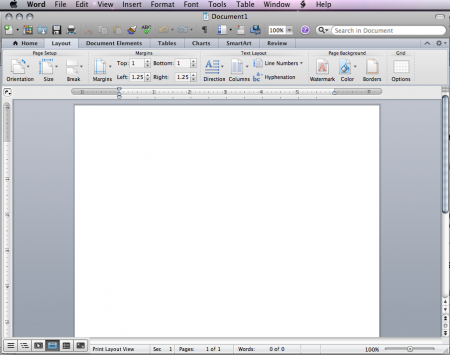
Yöntem 1: Silinen veya kaybolan Word belgelerini Mac çöp kutusundan kurtarma
Önemli dosyaları yanlışlıkla silerseniz, kaydedilmemiş Microsoft Word belgelerini Geri Dönüşüm Kutusu'ndan kurtarmak en kolay yoldur. Elbette, bu yöntemi kullanmanın temeli, 30 günlük otomatik boşaltma sırasında, çöp klasörünün elle boşaltılmamasıdır.
1. Adım: Açmak için masaüstündeki "Çöp Kutusu" simgesini çift tıklatın ve sonra açılan pencerede istediğiniz belgeyi bulun.
2. Adım: Word belgesini Mac'teki konuma sürükleyin veya "Geri Koy" seçeneğini orijinal klasöre seçmek için sağ tıklayın.
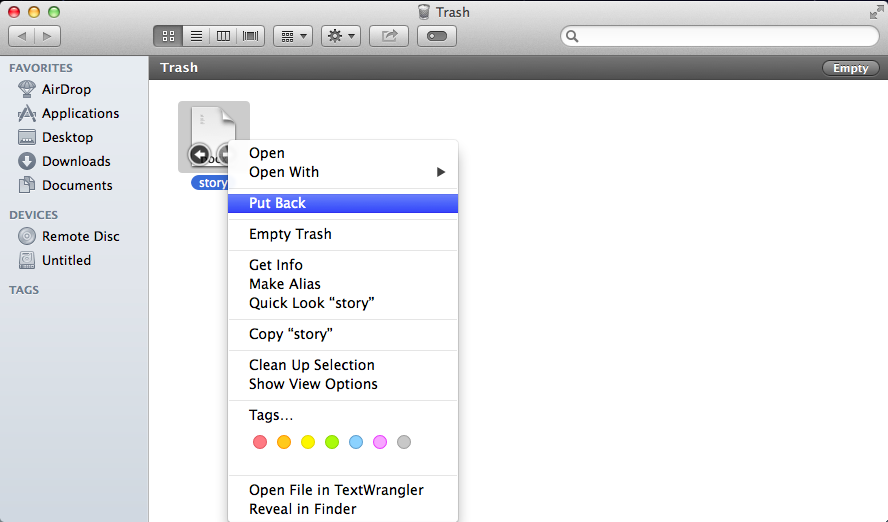
Yöntem 2: Kaydedilmemiş Word Belgelerini Mac'teki Geçici Klasörlerden Kurtarın
Mac OS, kaydedilmemiş Word belgesinin bir kopyasını TMP klasöründe oluşturabilir.
1. Adım: Yardımcı Programlar'da "Terminal" öğesini bulun ve açın.
2. Adım: "open $ TMPDIR" yazın ve "Enter" tuşuna basın.
3. Adım: "TemporaryItems" adlı TMP Klasörünü bulun ve açın
4. Adım: İstediğiniz kaydedilmemiş Word belgelerini seçip kaydedin.
Yöntem 3: Kaydedilmemiş Word belgelerini Otomatik Kurtarma klasöründen kurtarın
Mac için Word, varsayılan olarak etkin olan Otomatik Kurtarma adlı yerleşik bir otomatik kaydetme özelliğine sahiptir. Bu, üzerinde çalıştığınız belgeleri Word'ün sessizce kaydettiği anlamına gelir. Belge bir bilgisayar veya yazılım nedeniyle yanlışlıkla kapatılması nedeniyle kaybedilirse, dosyayı yine de Otomatik Kurtarma klasöründe bulabilirsiniz.
1. Adım: Bu yola erişin
Bulucu / Git / Kütüphane / Uygulama Desteği / Microsoft / Office / Office 2011 AutoRecovery. Lütfen "Kütüphane" klasörüne erişebilmek için bulucudaki "Git" düğmesini tıklatırken "Seçenek" tuşuna basmanız gerektiğini unutmayın.
2. Adım: "Kitaplık" klasörünü açın
3. Adım: Word belgenizi bir yere kaydedin
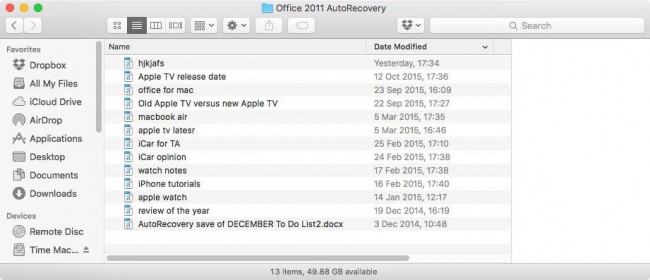
Yöntem 4: Kayıp Word Dokümanını Time Machine Yedeklemesinden Kurtarma
Bu yöntem, Mac'e kaydedilmemiş Word belgelerini kurtarmak için yedeklemeler oluşturmak üzere Time Machine kullanan Mac kullanıcıları içindir.
1. Adım: "Time Machine" i aramak için Mac'in sağ üst köşesindeki "Spotlight" simgesine tıklayın.
2. Adım: Arama sonuçlarından "Zaman Makinesi" ni tıklayın. Hedef dosyanın bulunduğunu düşündüğünüz klasörü seçin.
Adım 3: Silinen dosyaları seçebileceğiniz birden fazla yedekleme dosyasını görüntülemek için yukarı ok simgesini tıklayın. Bir belge seçerken "Komut" tuşunu basılı tutun, sonra "Kurtar" ı tıklayın
Yöntem 5: MAC Word Belge Kurtarma Yazılımını Kullanma
Mac Any Data Recovery Pro, Mac ve Windows'ta silinen veya kaybolan Word belge dosyalarını Word belge dosyalarınızı bile kaydetmeden kurtarmayı kolaylaştırır ve kolaylaştırır.
Kaydedilmemiş / Silinmiş / Kayıp Word Belgesi Mac Nasıl Kurtarılır
Bilgisayarınıza Mac Any Data Recovery Pro'yu indirin ve yükleyin. Mac'te Silinmiş / Kayıp Word Belgesi kurtarma işlemini gerçekleştirmek için sonraki adımları izleyin. Sadece 3 adımda, Word Belgesi'ni anında geri alabilirsiniz.
1. Adım: Taranacak "Belgeyi Kurtar" ı seçin
Gereksiz dosya türlerinin işaretini kaldırın, yalnızca seçili "Belgeyi Kurtar" seçeneğinden çıkın ve ardından Mac'te silinen veya kurtarılan kayıp PowerPoint'i kurtarmak için "Başlat" ı tıklayın.
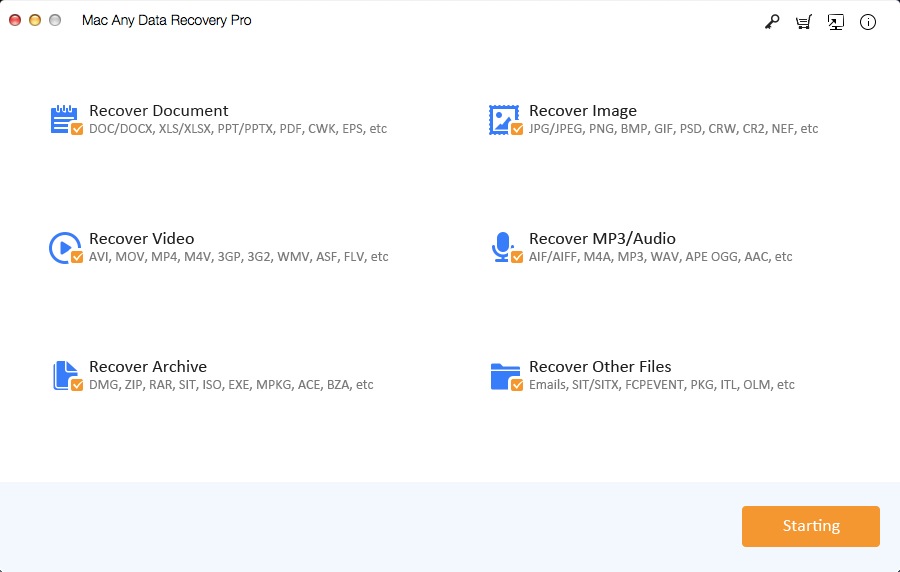
2. Adım: Taranacak sürücüyü seçin
Word Belgesi dosyasını sildiğiniz veya kaybettiğiniz depolama diskini seçin. Ardından "Tarama" yı tıklayın.
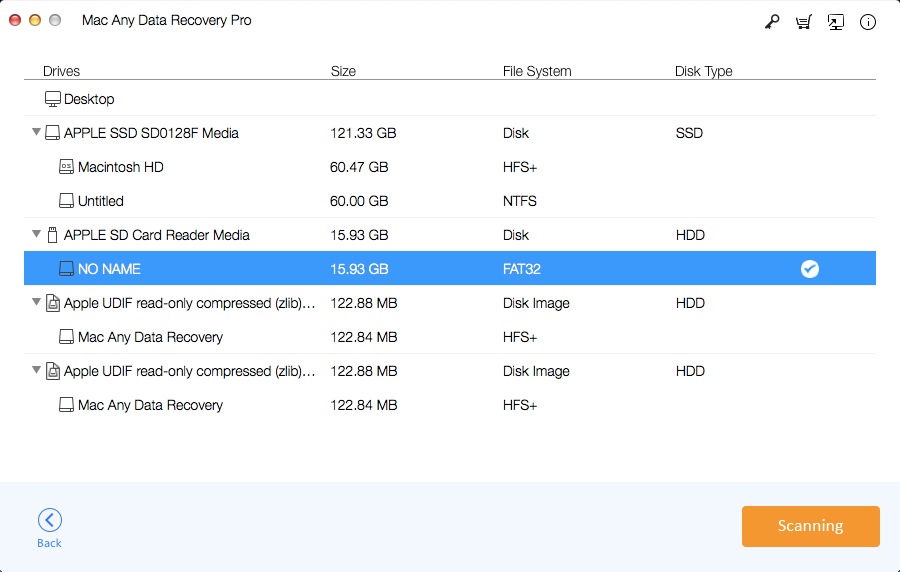
3. Adım: Word Belgesini Mac'te Kurtarın
Tarama işlemi tamamlandığında, sonuçlar penceresinde bulunan tüm dosyaları görebilirsiniz. İhtiyacınız olan Word Belgesi dosyasını bulun ve Word Belgesini Mac'inize kaydetmek için "Geri Yükle" yi tıklayın.